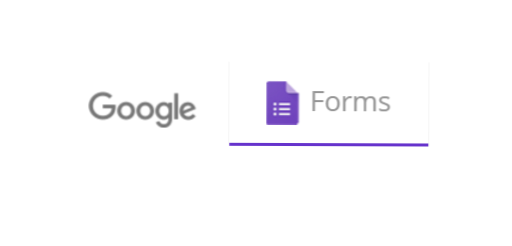
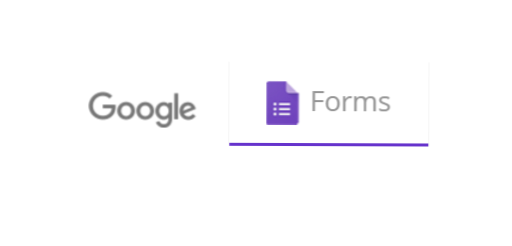
Google Forms est un outil utile pour collecter des informations auprès d'un grand groupe de personnes. Vous pouvez utiliser les formulaires que vous avez créés pour créer des listes de contacts, envoyer des enquêtes, gérer des enregistrements, etc. Comme pour tous les documents Google, plusieurs personnes peuvent modifier votre formulaire en même temps avant de l'envoyer.
Ce tutoriel suppose que vous avez déjà créé un formulaire et que vous souhaitez maintenant voir et analyser vos résultats. Si vous avez besoin d’aide pour créer un formulaire, consultez mon tutoriel ici. Surveillez les prochains tutoriels sur les fonctionnalités avancées de Google Forms et leur formatage.
1.Si vous envoyez un formulaire pour la première fois, il vous sera demandé de configurer la destination de la réponse. C’est à cet endroit que vous examinerez les informations recueillies par le formulaire. Vous pouvez choisir decréer une nouvelle feuille de calcul, l'ajouter à une feuille de calcul existante,ouconserver les réponses uniquement dans les formulaires. Si vous avez initialement choisi de conserver les réponses uniquement dans les formulaires, vous pouvez déplacer vos données vers des feuilles après coup en cliquant sur Réponses> Modifier la destination de la réponse dans le menu Formulaires. 
2.Pour afficher les réponses dans les formulaires, cliquez sur Réponses dans le menu et sélectionnez Résumé des réponses pour voir les informations collectées. 
3.Le résumé des réponses comprendra des graphiques décrivant la répartition des réponses. Les réponses aux questions de texte / paragraphe seront affichées. Vous ne pouvez en aucun cas manipuler les données à partir de cette vue. Vous devrez vous rendre sur Sheets pour le faire. 
4.Pour afficher les données collectées dans les feuilles, cliquez sur le bouton Voir les réponses bouton dans le menu Formulaires. Les feuilles s'ouvriront dans une nouvelle fenêtre. Vous pouvez également accéder à vos données en ouvrant la feuille de calcul via votre lecteur ou vos feuilles. La seule donnée trouvée ici qui ne figure pas dans le résumé des formulaires est l'horodatage de chaque réponse. Vous êtes maintenant libre de formater, de représenter graphiquement et d'analyser vos données au contenu qui vous convient.

